목차
포토샵 사진 크기조절 줄이기 늘리기 편집 방법
지금은 개인 블로그, 카페, SNS등을 통해서 나만의 홈페이지등에 찍은 사진을 올리기 위해서 사진 크기를 조절하여 편집을 하거나 썸네일 이미지로 사용하기도 해요.
요즘 사진편집하기 위해서 다양한 프로그램이 나와있긴 하지만 세밀한 보정, 수정작업을 하고싶다면 포토샵을 기본부터 정석대로 배워나가는게 중요하지 않을까 싶어요.
포토샵 사진 크기조절 하는 방법
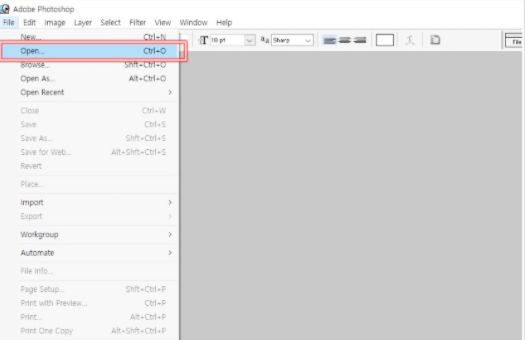
위 사진과 같이 포토샵 (Adobe Photoshop)를 실행 > file > open 폴더 내에 편집하고싶은 사진을 불러내요.
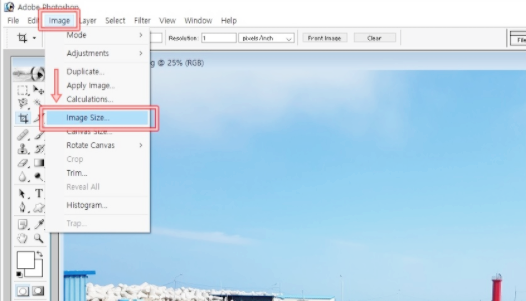
사진을 불러왔다면 크기 조절하기 위해서 image > image size 이미지 사이즈 편집 대화상자를 불러와요.
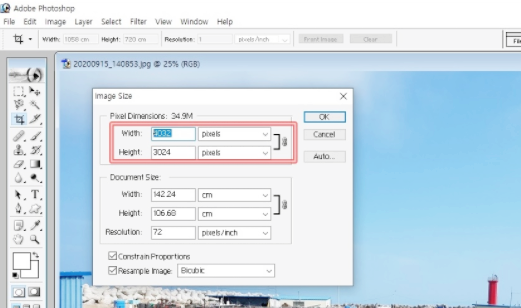
이미지사이즈(image size) 대화상자를 아래와 같이 불러왔다면
Width(넓이), Height(높이)를 픽셀 크기로 원하는 만큼 조절하면 돼요.
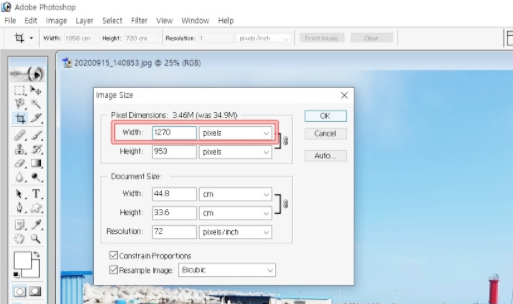
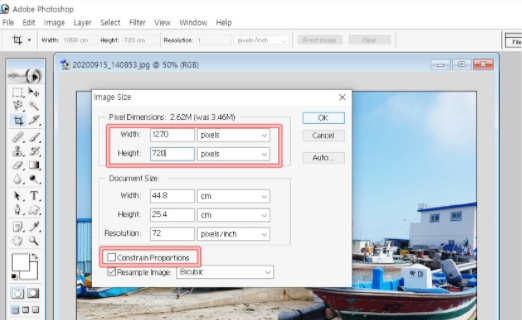
예를 들어 넓이를 1270 포토샵 사진 크기조절 하면 높이는 자동으로 조절이 돼요.
크기와높이 각각 조절하고 싶다면 'Contrain Proportions' 체크 해제 단, 사진이 깨질수 있음
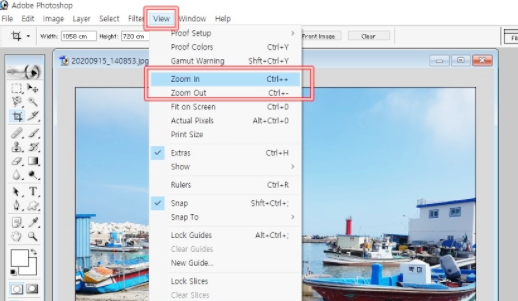
사진이 너무 큰경우에는 view > zoom in 또는 zoom out 를 통해서 확대 or 축소가 가능해요.
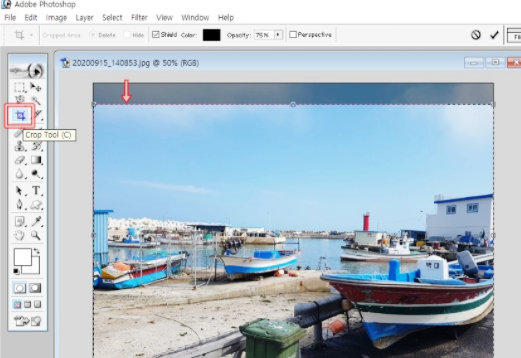
포토샵 사진 크기조절 높이, 크기를 맞추고자 한다면 'crop tooo(자르기)' 이용해서 높이 등을 적절하게 잘라 크기조절 하면 돼요.
참고로 사진 마우스 우클릭하면 'image size' 대화상자를 불러올수가 있고 동일하게 포토샵 사진 크기조절 해줄수 있어요. 이상 포토샵 사진 크기조절 하는 방법에 대해 알아보았습니다.







